
Kindleを単なる電子書籍リーダーと考えるのは簡単ですが、それだけではありません。これは、MP3プレーヤー、ポータブルWebブラウザー(3Gを介した無料のウィキペディアアクセス付き)、ゲームデバイス、および画像ビューアーです。
これらの機能の一部はKindleキーボード(Kindle 3Gとも呼ばれます)でのみ機能しますが、一部はKindleTouchでも機能します。無料の3Gブラウジングは、KindleTouchの特定のWebサイトに制限されています。
画像クレジット: Flickrのkodomut
音楽プレーヤー
Kindleには、オーディオブックを聴いたり、電子書籍でテキスト読み上げを使用したりするためのサウンド機能(ヘッドフォンジャックとスピーカー)が含まれています。ただし、KindleにはMP3プレーヤーも含まれています。MP3ファイルをKindleにコピーし、Kindleを使用して音楽やポッドキャストを再生できます。読書中はバックグラウンドで音楽が再生されるため、この機能を使用すると、読書中にバックグラウンドミュージックを提供できます。
MP3ファイルをKindleにコピーするには、付属のUSBケーブルでコンピューターに接続します。 WindowsエクスプローラーでKindleにアクセスし、MP3ファイルを 音楽 フォルダ。
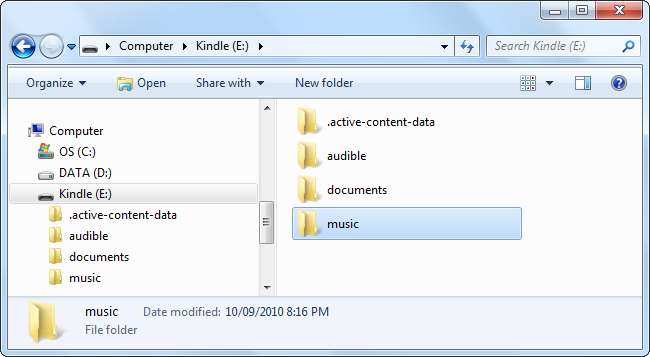
その後、Kindleを取り出します(または安全に取り外します)。 Kindleで、ホーム画面のメニューボタンを押して[実験]を選択します。
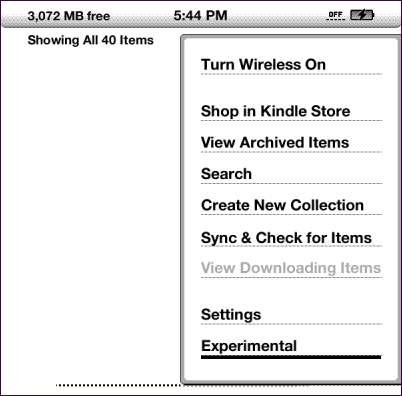
[実験]ページの[MP3を再生]の横にある[音楽を再生]オプションを選択します。
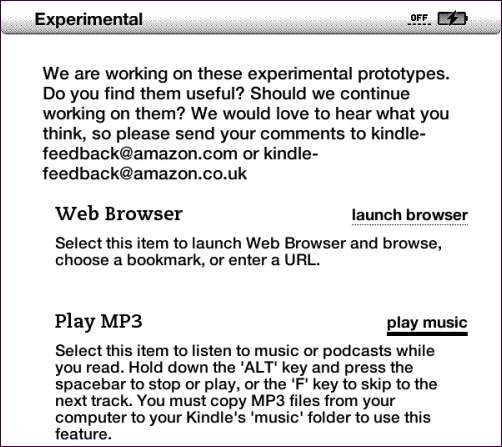
Alt + Spaceキーを押して、MP3再生を一時停止または再開します。次の曲にスキップするには、Alt + Fを押します。 Kindle Touchでは、音楽プレーヤーが画面の下部に表示されます。
含まれるゲーム
Kindleでゲームをしたいですか? Kindleキーボードには、マインスイーパと五目並べの2つの隠しゲームが含まれています。
マインスイーパにアクセスするには、ホーム画面でAlt + Shift + Mを押します。
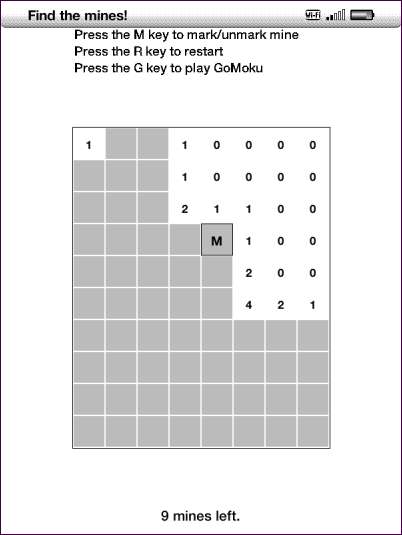
「Fiveina Row」とも呼ばれる五目並べにアクセスするには、マインスイーパ画面のGキーを押します。あなたとあなたのKindleは交互にXとOをボードに配置します—目標はあなたのKindleがする前に5つのマークを続けて配置することです!
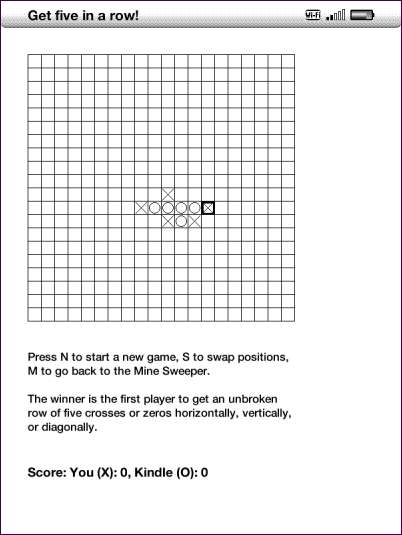
無料の3Gブラウジング
KindleにはWebブラウザーが含まれているため、デバイスを切り替えることなくWebを閲覧できます。もちろん、白黒のE-Ink画面は、Webページに理想的なエクスペリエンスを提供しません。
3G Kindleキーボードをお持ちの場合は、3Gセルラーネットワークのどこからでも無料でウェブを閲覧できます。 Amazonは最近月額50MBの制限を設けましたが、この制限に達した後も、どこからでもWikipediaとAmazonKindleストアにアクセスできます。
Kindle Touchは、3Gを介してどこからでもウィキペディアとKindleストアにアクセスできますが、他のWebサイトを閲覧するにはWi-Fi上にある必要があります。
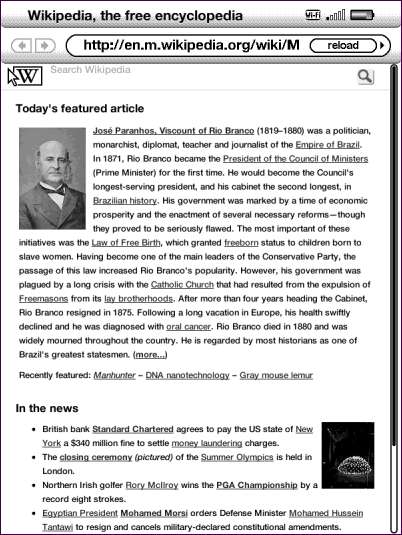
Kindleのブラウザを起動するには、ホーム画面のメニューボタンを押し、[実験的]を選択して、[ブラウザの起動]を選択します。
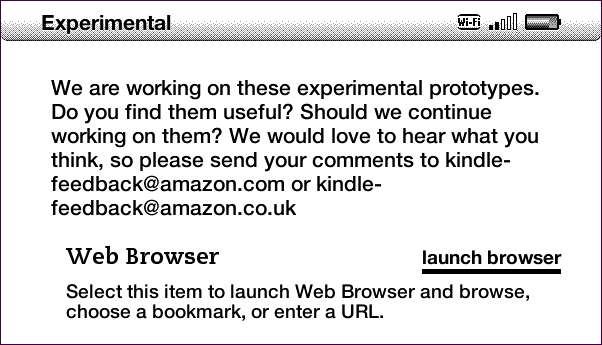
メニューの[検索]オプションを選択して、ウィキペディア、Google、またはKindleストアを検索することもできます。
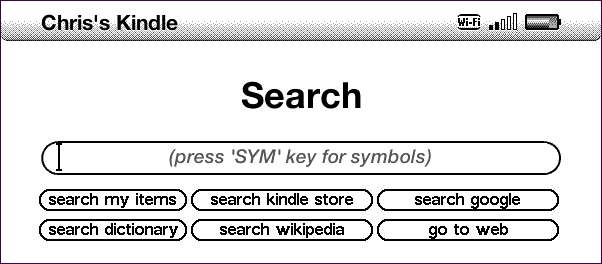
イメージギャラリー
Kindleキーボードでは、画像ファイルをKindleのストレージに追加し、Kindleを画像ビューアとして使用できます。 Kindleは、JPEG、GIF、およびPNG形式の画像をサポートしています。画像は白黒になるので、必要に応じて、最初に白黒に変換してファイルサイズを縮小できます。
Kindle Touchはこの機能をサポートしていません。KindleTouchでは、表示する画像ファイルを最初に電子書籍形式に変換する必要があります。
Kindleをコンピューターに接続し、という名前の新しいフォルダーを作成します ピクチャー そのルートディレクトリにあります。
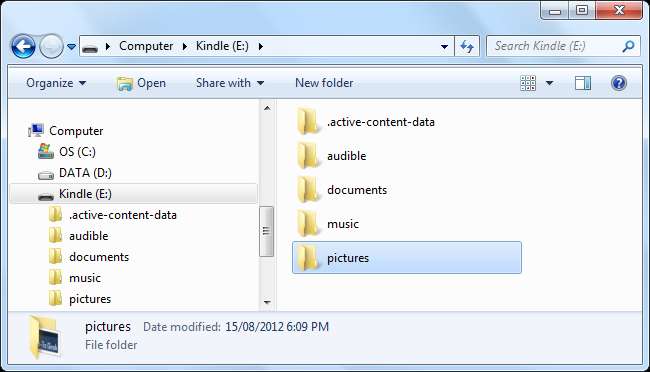
picturesフォルダー内に、1つ以上の画像ギャラリーフォルダーを作成します。画像ファイルをこれらのサブフォルダーに配置します。
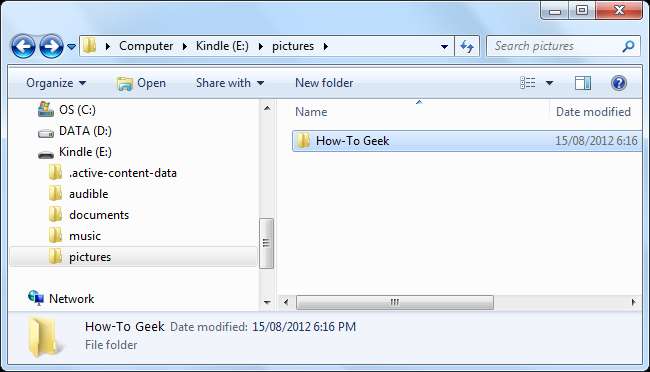
Kindleをコンピューターから切断した後、Alt + Zを押して、Kindleのストレージ上のファイルを再スキャンします。作成した画像ギャラリーごとに、ライブラリに新しいオプションが表示されます。
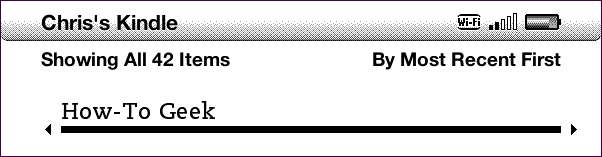
画像ギャラリーの1つを開き、次のキーボードショートカットを使用します。
- f –フルスクリーンモードを切り替えます
- q –ズームイン
- w –ズームアウト
- e –デフォルトのズーム
- c –実際の画像サイズ
- r –画像を回転
- 5方向方向パッド–パン

スクリーンショットを撮る
Alt + Shift + Gを押して、Kindleの画面のスクリーンショットを撮ります。 (Shiftキーはキーボードの上矢印です。)画面が点滅します。
キーボードのないKindleTouchでは、ホームボタンを押したままにし、ホームボタンを離さずに画面を1回タップし、さらに数秒待ってからホームボタンを放します。
スクリーンショットはGIF形式で保存され、 ドキュメント Kindleのフォルダ。
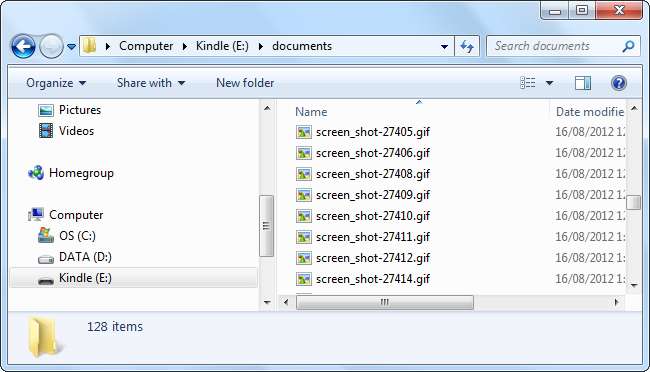
チェックアウト Kindleをさらに活用する:ヒント、コツ、ハック、無料の本 より優れたKindleのヒントについては!







